面接の受験方法について
総合型選抜(プレカレッジ)の面接の受験手順を記載致しますので、受験前に必ずご確認ください。
接続には「Google Classroom」、「Google Meet」を使用しますので、以下の接続準備を参照の上、アプリのインストールを行なってください。 また、テスト接続用のClassroomやMeetをご用意しましたので、事前に接続が出来るかお試しください。ログインする際には出願後に本学より発行される、Googleアカウントの情報が必要になりますので、予め出願ネットにてご確認ください。
Google ClassroomとGoogle Meetへの接続準備
スマートフォン・タブレットを使用してアクセスする場合と、パソコンを使用してアクセスする場合では手順が異なります。
スマートフォン・タブレットの場合
STEP1♫アプリをインストール
「Google Classroom」、「Google Meet」を以下のリンクよりダウンロードしインストールをしてください。
Google Classroom
Google play store
App store
Google Meet
Google play store
App store
STEP2♫Classroomを起動
インストールしたアプリをタップして起動してください。
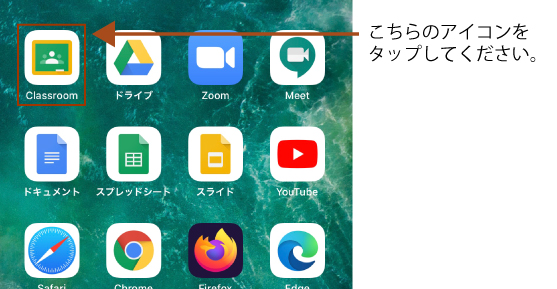
STEP3♫Classroomにログイン
本学より発行されたGoogleアカウントを使用し、Classroomにログインしてください。
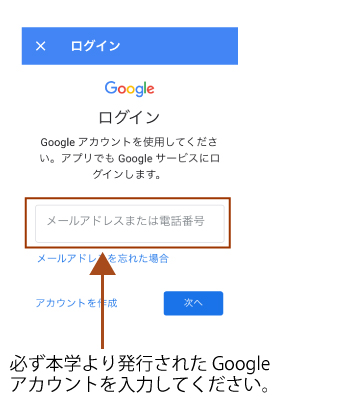
※普段ご自身のGoogleアカウントを使用されている場合には、必ずアカウントの切り替えを行ってください。
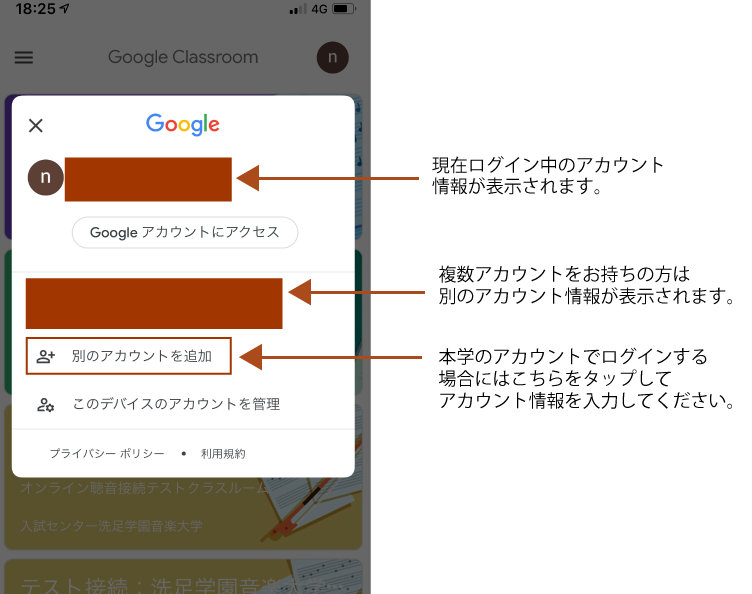
STEP4♫Classroomの設定完了
使用するをタップし、以下のClassroomの画面が表示されれば設定は完了となります。
Classroomの設定が完了すればMeetの設定を行う必要はありません。
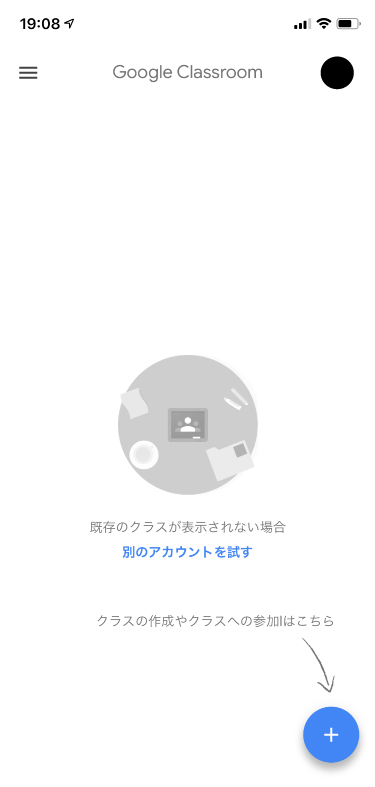
パソコンの場合
STEP1♫Google Classroomのサイトにアクセス
ブラウザを起動し、Google Classroomにアクセスしてください。
STEP2♫Google Classroomにログイン
本学より発行されたGoogleアカウントを使用し、Classroomにログインしてください。
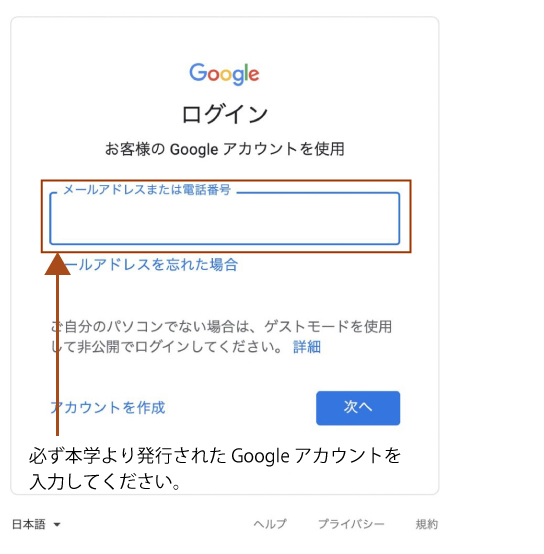
以下の画面が表示されれば、ログイン完了となります。
Classroomの設定が完了すればMeetの設定を行う必要はありません。
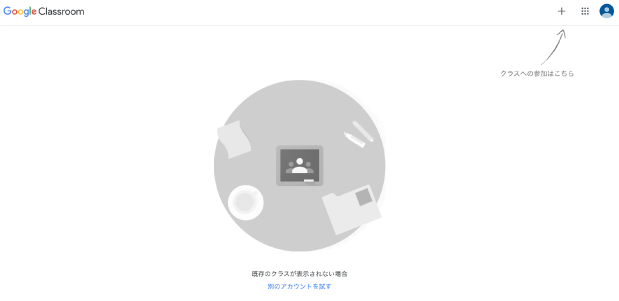
オンライン面接の受験手順とテスト接続用Classroom
スマートフォン・タブレットもしくは、カメラとマイクが内蔵されたパソコン(ヘッドホン、ヘッドセットでも可)を用意してください。
面接の受験手順は下記をご覧ください。受験に必要なClassroomとMeetへの接続は事前にテスト用のサイトを使ってご確認いただけます。
スマートフォン・タブレットの場合
STEP1♫Classroomへ参加
インストールしたアプリをタップして起動してください。
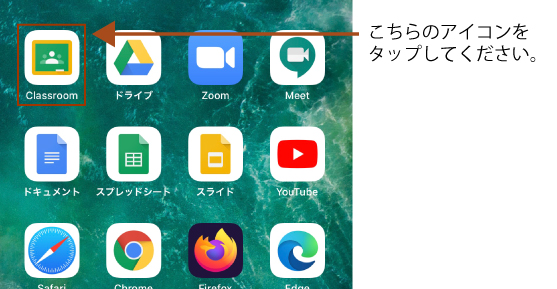
本学より発行されたGoogleアカウントを使用し、Classroomにログインしてください。
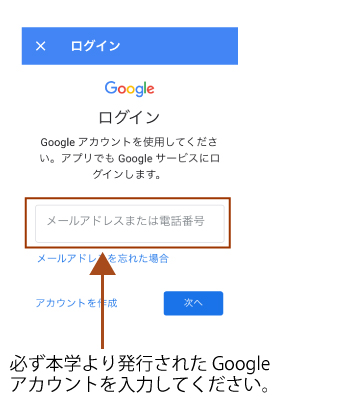
右下の+ボタンをタップし、クラスに参加をタップしてください。
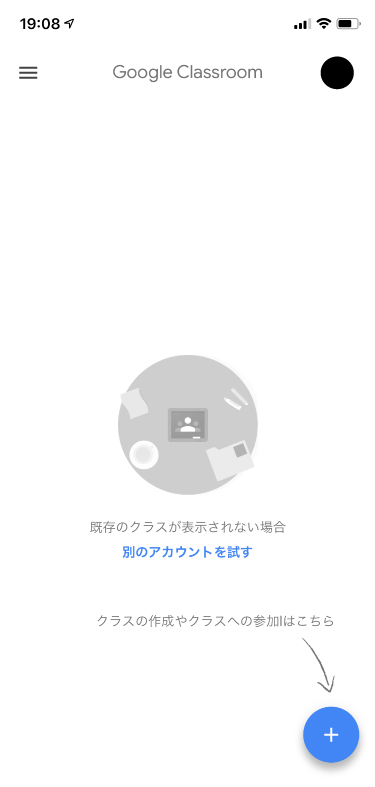
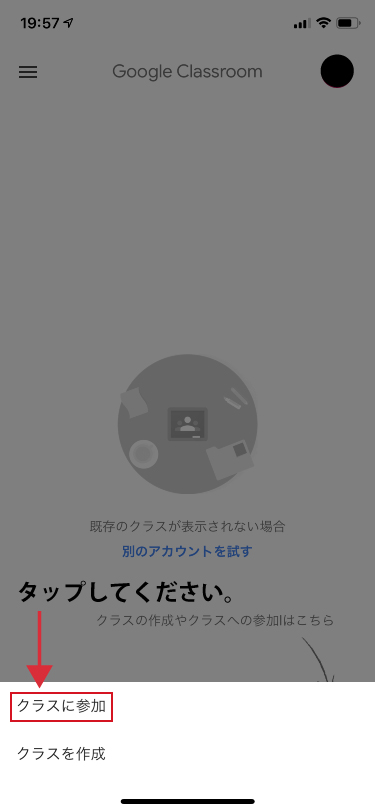
本学より発行されたアカウントでログインしている事を確認し、面接のクラスコードを入力してください。
入力後、画面右上の参加をタップしてください。

STEP2♫Meetへ入室
Classroomにログイン後、右上のビデオカメラのマークをタップしてください。

会議に参加をタップしてMeetへ入室してください。
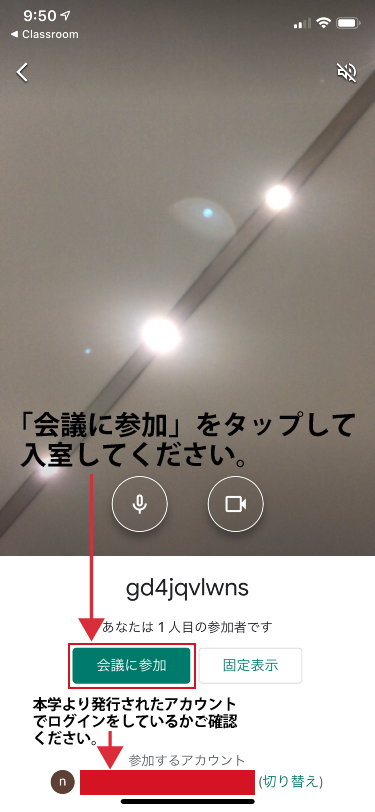
Meetへ入室後は、試験官が入室するまでそのままでお待ちください。
面接が終了したら、退出してください。
【面接の受験テスト接続用Classroom】
面接を受験される方へテスト接続用のClassroomをご用意しました。
Classroomへログイン後、テスト接続用のクラスコード「bmfolka」を入力し、参加をクリックしてください。

また、以下の日程では実際にテスト接続用のClassroomからMeetに接続して頂き、音声や映像の確認を行うことができます。ご質問も受付ますのでご都合の良い回にご参加ください。
2024年9月9日(月) 16:00〜16:15、16:20〜16:35、16:40〜17:00
パソコンの場合
STEP1♫Classroomへ参加
本学より発行されたアカウントを使用して、Classroomへログインしてください。
画面右上の+ボタンをクリックし、クラスに参加を選択してください。
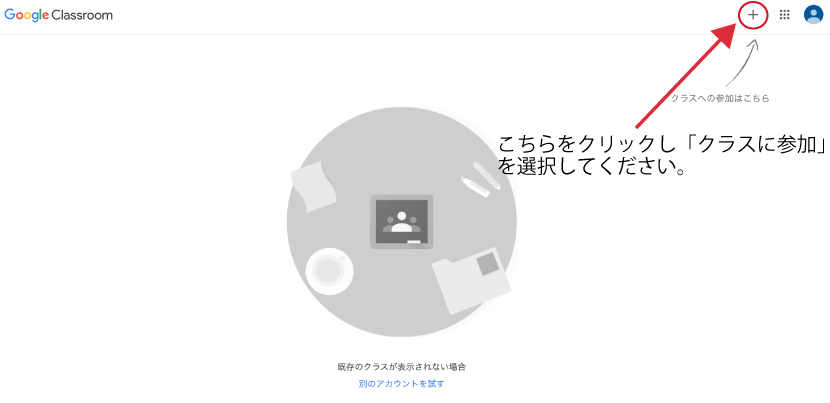
クラスコードを入力し、参加をクリックしてください。
クラスコードは出願ネットにて通知致しますので、ご確認ください。

STEP2♫Meetへ入室
Classroomへアクセス後、Meetのリンクをクリックしアクセスしてください。

下の画面が出てきたら「今すぐ参加」をクリックしてください。
マイクやカメラへのアクセスを求められた場合は「許可する」をクリックしてください。
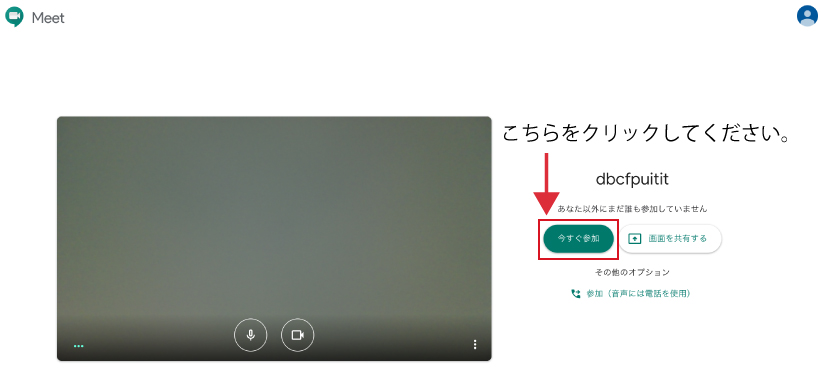
Meetへ入室後は、試験官が入室するまでそのままでお待ちください。
面接が終了したら、退出してください。
【面接のオンライン受験テスト接続用Classroom】
面接を受験される方へテスト接続用のClassroomをご用意しました。
Classroomへログイン後、テスト接続用のクラスコード「bmfolka」を入力し、参加をクリックしてください。

また、以下の日程では実際にテスト接続用のClassroomからMeetに接続して頂き、音声や映像の確認を行うことができます。ご質問も受付ますのでご都合の良い回にご参加ください。
2024年9月9日(月) 16:00〜16:15、16:20〜16:35、16:40〜17:00
